Einer der Hauptunterschiede zwischen dem Übergang von Bard und Gemini ist die verstärkte Präsenz generativer KI auf Android. Endlich wurde der Dienst in das Betriebssystem des kleinen Roboters integriert und erhält eine eigene App im Play Store – und nun ist es möglich, den neuen Assistenten mit dem Befehl „Hey, Google“ zu öffnen.
Andererseits ist die neue Funktion jetzt auf Englisch, Japanisch und Koreanisch verfügbar, und es besteht noch keine Erwartung, dass die Anwendung auf Portugiesisch verfügbar sein wird. In der Zwischenzeit ist die traditionelle Version des KI-generierten Chatbots weiterhin über die offizielle Gemini-Website zugänglich.
So verwenden Sie Gemini auf Android
Wenn Sie noch keinen Zugriff auf die Gemini-App haben, besteht die Möglichkeit, die KI im Browser zu öffnen und den Chatbot auf die gleiche Weise zu verwenden, wie es bei Bard geschehen ist.
Per Browser
Befolgen Sie die folgenden Schritte:
- Öffnen Sie Ihren Lieblingsbrowser.
- Zugang Gemini.google.com;
- Melde dich mit deinem Google-Account an;
- Beginnen Sie mit Zwillingen zu chatten.
Das KI-Tool akzeptiert Befehle per Sprache, Text und Video.
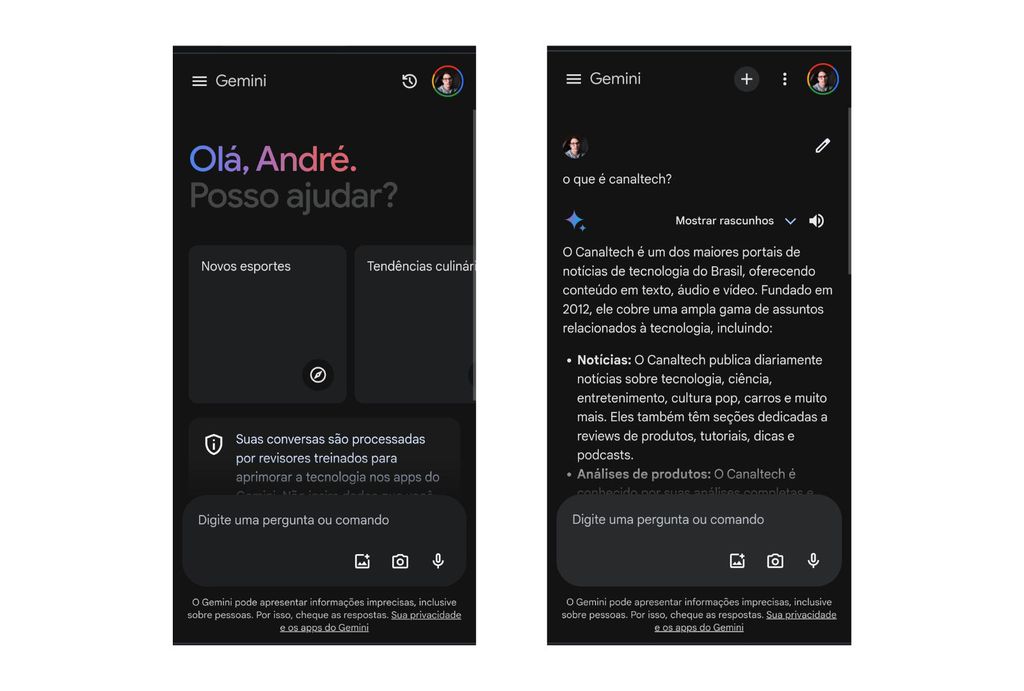
Durch die Anwendung
Die Gemini-App ist während der ersten Startphase für einige Geräte möglicherweise nicht verfügbar. Google teilt mit, dass das Tool auf Android-Telefonen mit 4 GB oder mehr RAM und mindestens installiertem Android 12 heruntergeladen werden kann.
Wenn Sie Zugriff auf die App haben, gehen Sie folgendermaßen vor:
- Gemini herunterladen (Android);
- Befolgen Sie die Installationsanweisungen.
- Erstellen Sie Gemini als Ihren Hauptassistenten.
Sie haben drei Möglichkeiten, die Anwendung zu öffnen:
- In der Anwendungsbibliothek;
- Mit dem Befehl „Hey Google“;
- Durch Drücken und Halten der Taste schalten Sie das Gerät ein oder aus.
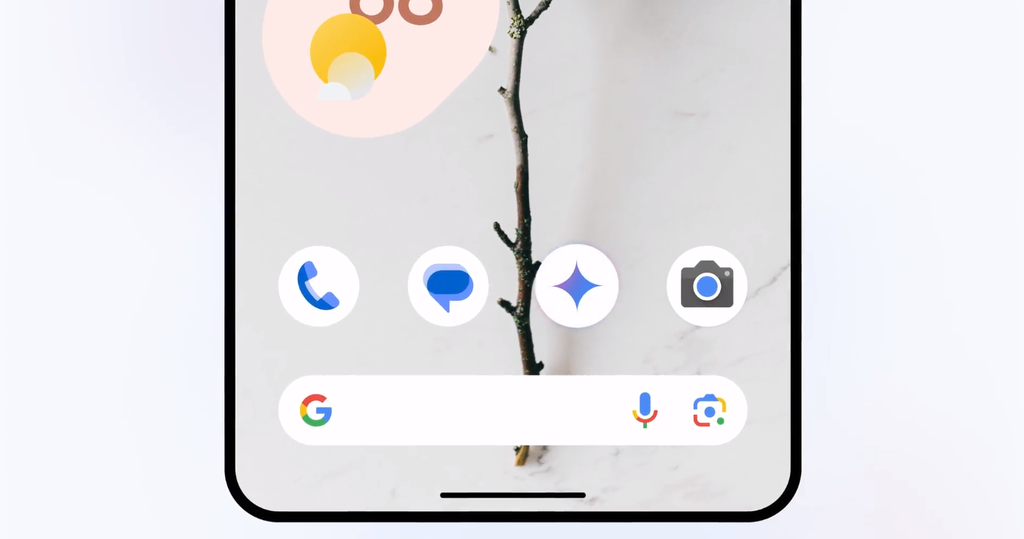
Da es noch keine portugiesische Version gibt, müssen Sie die Sprache der Google Assistant-App (oder des Android-Systems insgesamt) auf Englisch ändern.
Unterschiede zwischen Gemini und Google Assistant
Wenn Sie Gemini auf Android aktivieren, ersetzt die App automatisch Google Assistant auf dem Gerät – das bedeutet, dass alle Verknüpfungen zum Öffnen von Assistant jetzt für die neue App verwendet werden.
Bemerkenswert ist, dass das Gemini noch nicht alle Organisationsfunktionen seines Vorgängers integriert hat, wie etwa die Möglichkeit zu telefonieren, Routinen zu erstellen und Smart-Home-Geräte zu steuern. Google berichtet, dass man weiterhin daran arbeitet, sicherzustellen, dass in Zukunft alle Funktionen in die neue KI integriert werden.
Wenn Sie dennoch lieber die bisherigen Funktionen nutzen möchten, können Sie Gemini in den Einstellungen deaktivieren und Google Assistant unter Android wieder aktivieren:
- Offene Zwillinge;
- Klicken Sie auf das Profilbild;
- Einstellungen auswählen“;
- Zugriff auf Google Digital Assistants;
- Wählen Sie Google Assistant.
Mit dieser Änderung können Sie es weiterhin im Browser verwenden, aber die Integration mit anderen Google-Diensten, wie dem Zugriff auf Handynachrichten, geht verloren.
Für das iPhone gibt es keine Gemini-App für iOS, sie kann jedoch über die Google-App aktiviert werden.

„Amateur-Musikpraktiker. Lebenslanger Unternehmer. Entdecker. Reisefan. Nicht entschuldigender Fernsehwissenschaftler.“






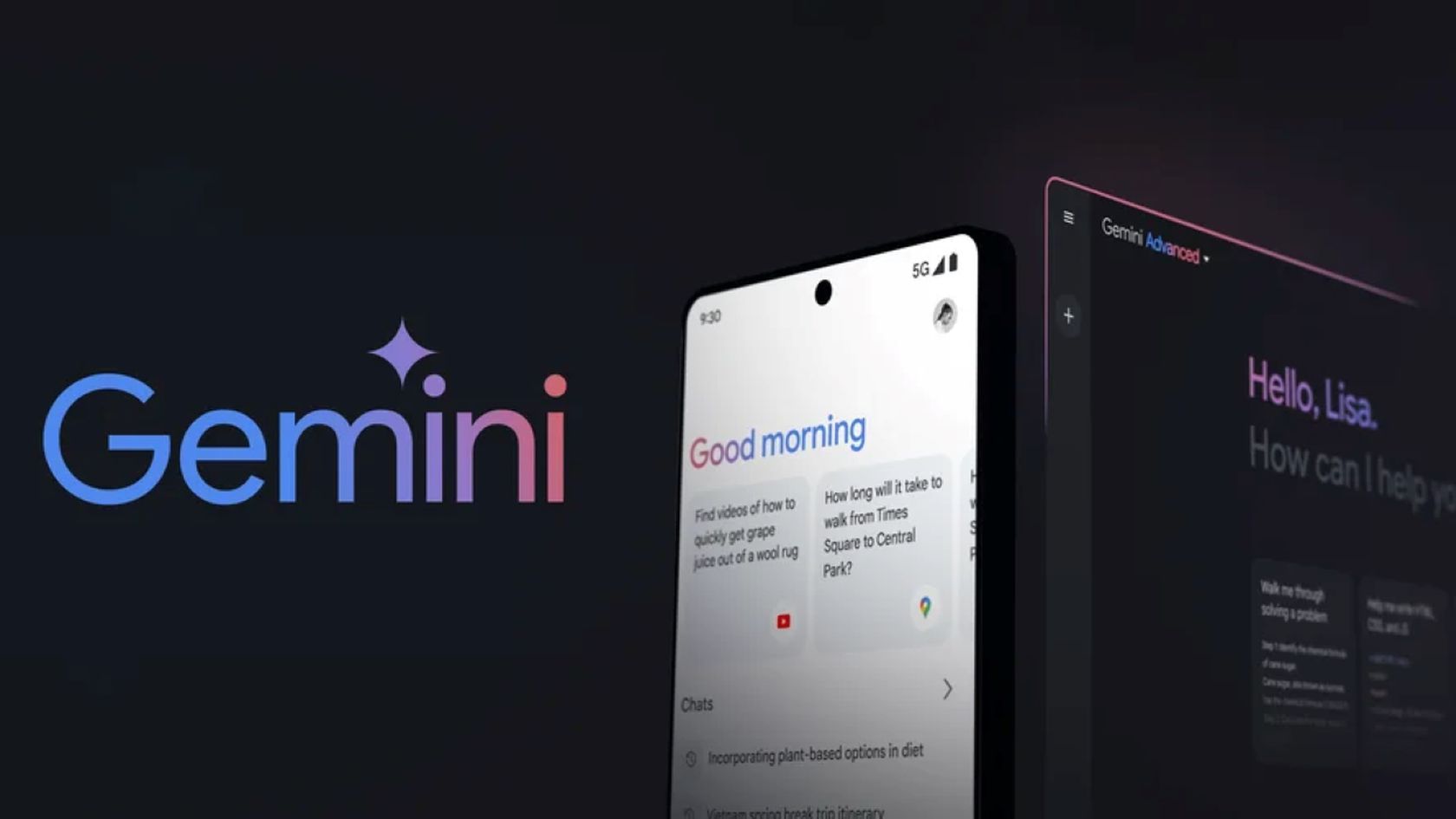
More Stories
Samsung Galaxy AI diesen Monat auf Portugiesisch aus Portugal
Plastik: Es gibt Chemikalien, die uns entgehen (insbesondere in recycelten Materialien) | Verschmutzung
Der potenzielle Landeplatz für die Mission zum Mond wurde enthüllt